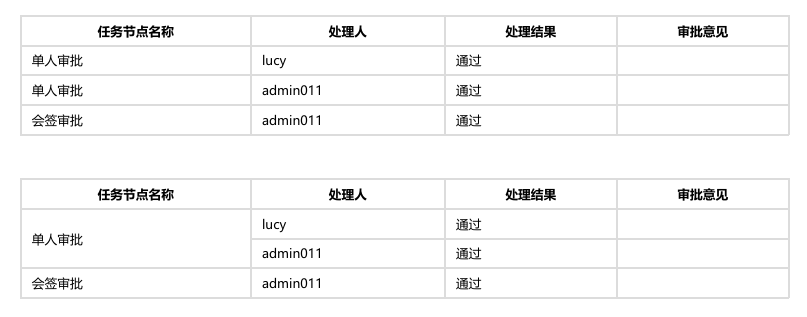一、模板管理
- 预设模板:为了方便企业快捷操作使用打印模板,纷享CRM为相关业务对象都预设了一套打印模板,用户可以直接使用,或是复制一份再稍作修改即可使用。
- 默认模板:用户可以根据不同的使用场景配置多个打印模板,并指定一个默认模板,打印时系统默认使用默认模板,用户也可以更换模板。
- 打印模板最多设置100个,如需增加打印模板个数可购买打印模板个数资源包,每个资源包包含50个打印模板个数。
二、新建PDF模板
点击【新建模板】(图1.1)。
- 新建方式(图1.2)
- 方式一:从现有模板复制。从已有的模板中复制一份并调整布局和修改相关字段即可,简化操作,提高工作效率。
- 方式二:不复制,直接新建。打开空白页面,创建一份新的模板。
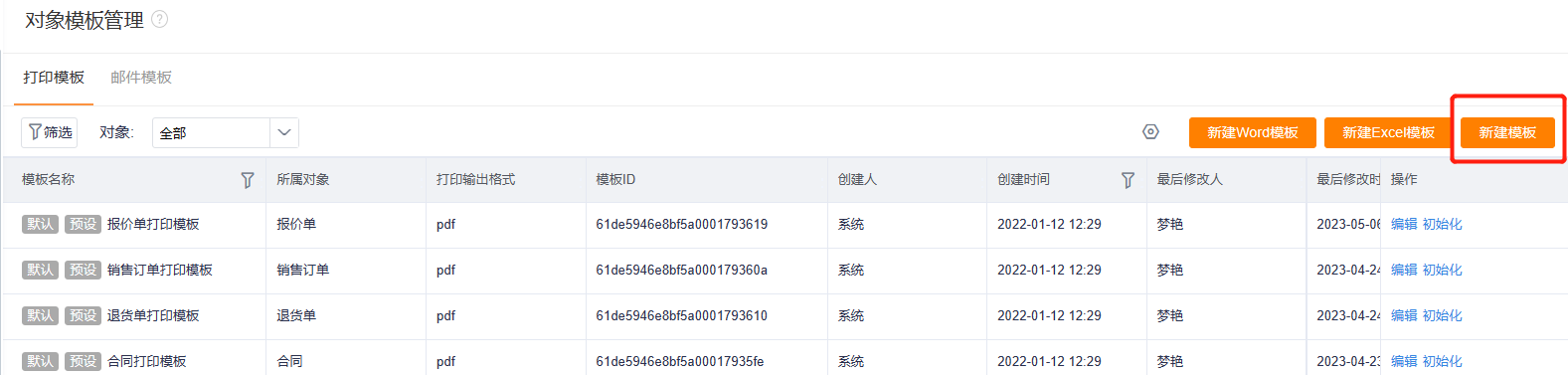
图1.1 新建模板
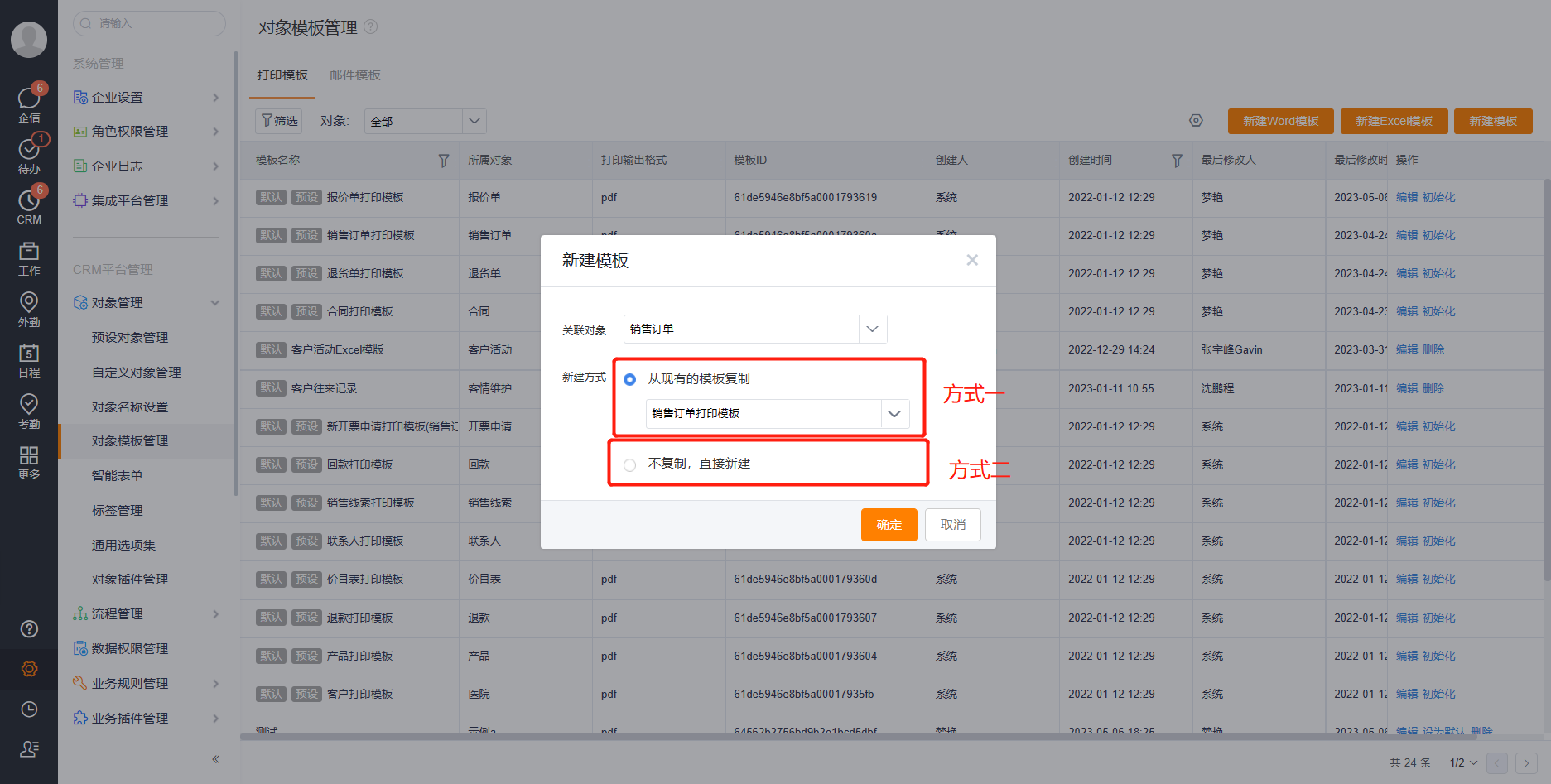
图1.2 新建方式
- 设置基本信息(图1.3)
- 模板名称:设置模板名称,如“销售订单-客户确认模板”。
- 适用范围:即可以使用模板的员工范围。
- 打印格式:打印时可导出word、PDF。
- 下载文件名:
- 支持自定义文件名:支持取值本对象下的字段或变量和文本输入的拼接,例如:(客户名称)2022(性别)。
- 【添加本对象字段】不支持:图片、附件、大附件、签名字段、支付组件、签到组件、地区定位。
- 文件名未填,走默认逻辑:对象名称-主属性。
- 若用户只输入了一个变量,且变量为空,则走默认逻辑命名。
- 文件名不能包含字符:/:*?"<>|
- 编辑PDF模板(图1.3)
-
模板编辑器(即工具栏):内嵌的副文本编辑器,符合word使用习惯,方便快捷编辑模板布局。
- 编辑字体:可设置字号、字体、粗细、斜体、下划线删除线、字符边框、上标、下标、格式等。
- 编辑段落:可设置段落格式,如间距、缩进、对齐等。
- 编辑表格:支持插入表格,进行表格的基础操作。
- 插入布局:为了打印的单据美观,可以插入布局,使模板内各元素排列整齐。布局会指定行和列,但相关线条并不会显示出来。
- 插入动态表格:比如销售订单,一份订单中可能有多个产品,此时可以直接插入动态表格,一次指定主对象下子对象的所有记录,在打印预览时系统会自动加载实际的子记录列表。
- 支持插入合计行。
- 自增长序号:动态表格可设置启用自增长序号,启用后系统将自动添加自增序号列。
- 动态表格增加业务类型的单选选项,打印时可打印出指定业务类型下的数据。
- 右键编辑动态表格,可以更换相应动态表格的业务类型。
- 插入二维码:可插入业务对象详情页的二维码或自定义二维码。
- 插入水印:可设置水印的文字、字号、文字方向、透明度。支持图片水印以及文字水印。
- 页眉页脚:支持页眉页脚,可插入常量、变量信息或图片。
- 页码:可设置页码展示位置、对齐方式、页码格式等。
- 插入业务对象字段:当您需要在编辑器中插入一个数据项如“订单编号”时,只需将光标停留在待插入的位置,然后点击左边“销售订单”下的“订单编号”字段即可将变量插入页面布局中。操作简单,容易上手。
-
关联业务对象及字段(左侧):为了打印一份完整的业务单据,系统提供打印主对象及关联业务对象的所有字段,包括预设字段、自定义字段和系统字段。比如您需要打印一份“销售订单”单据,用于发送给客户进行确认,在这个打印模板中,用户需要打印主对象“销售订单”相关字段、订单中的产品列表、附加回款信息等,这样才能组合一张完美的打印单据。
-
支持的字段类型:
- 文本类型和选择类型字段在打印预览时直接填充值。
- 图片类型:固定图片大小,展示图片。
- 附件类型:只显示附件名称。
- 引用字段:支持选择引用图片的引用字段。
-
全局变量:
- 设计器左侧数据源有“全局变量”单独的分类。
-
权限:
- 如果当前员工对某个打印字段无权限,打印时不展示。
- 如果当前员工对某个关联对象无数据权限,打印时不展示。
-
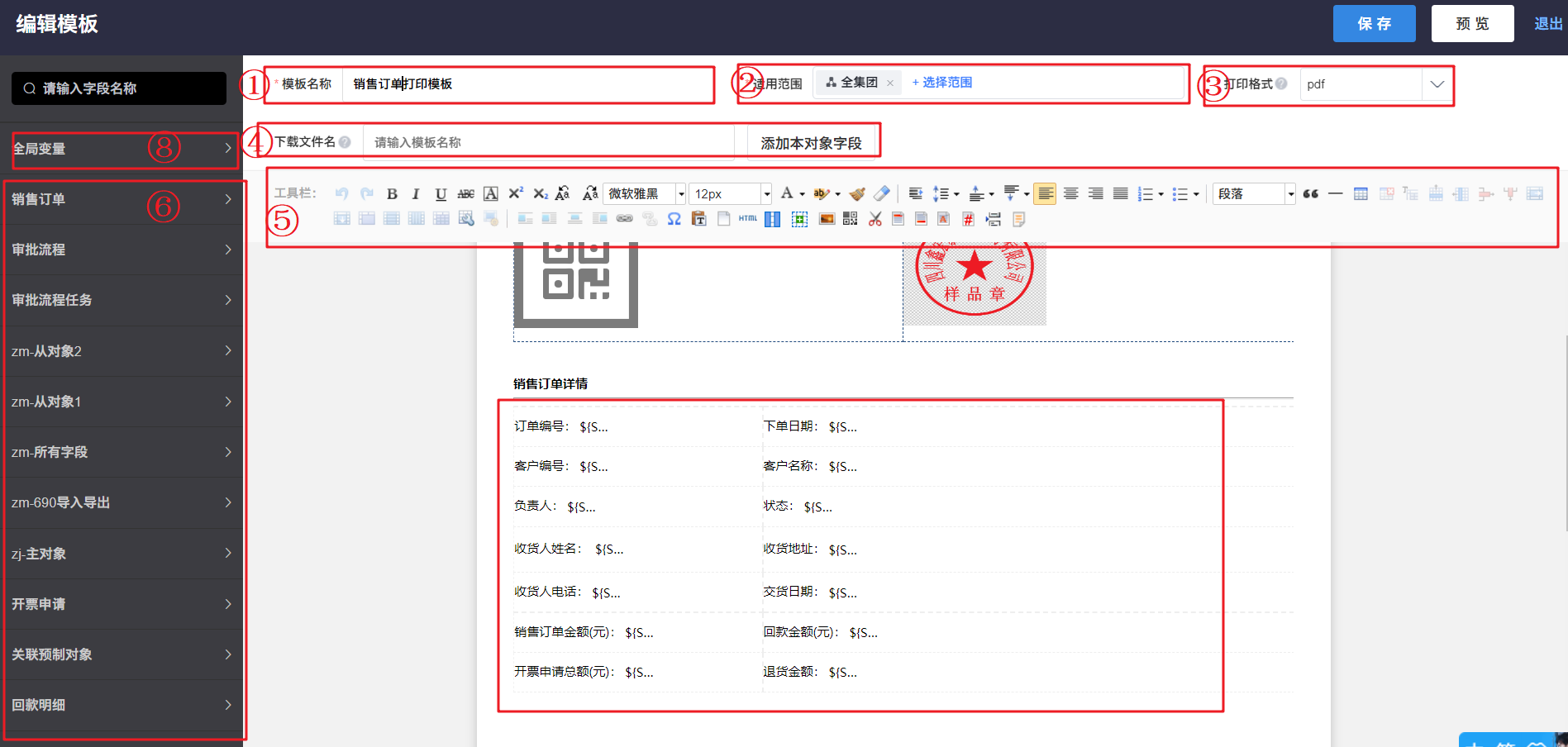
图1.3 编辑界面
三、模板相关操作
-
编辑(图1.4)
同新建模板。 -
设为默认(图1.4)
在模板列表中,标识为“默认”的模板即系统默认模板。将某一模板设置为默认打印模板,以便打印时直接按默认模板预览并打印。 -
初始化(图1.4)
在模板列表中,标识为“预设”的模板即为系统预设的模板,不支持删除。预设模板是一个标准模板,企业可以直接使用,也可以根据企业业务需求修改调整。预设模板调整后如果需要恢复可以点击“初始化”,将预设记录恢复为系统预设的模板样式布局。 -
删除(图1.4)
如果打印模板不再使用,可以直接删除。(注意系统预设的模板不支持删除)
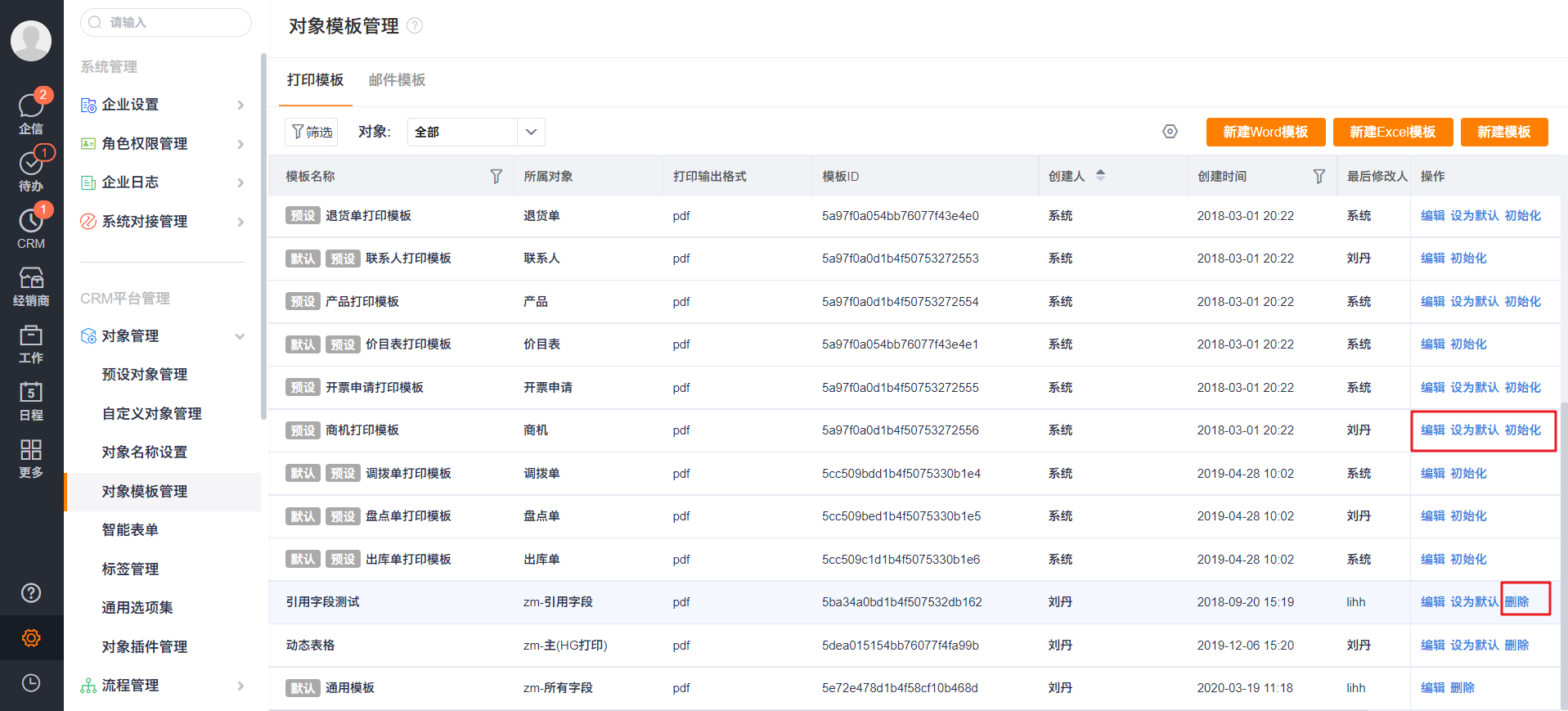
图1.4 模板操作
四、打印模版HTML结合APL实现自定义数据打印
打印模板支持使用HTML和APL结合的方式实现“异形表格”(如合并单元格)或“根据条件控制表单内元素”(如显示隐藏)等场景。
详细说明可查看:
打印模版HTML结合APL实现自定义数据打印
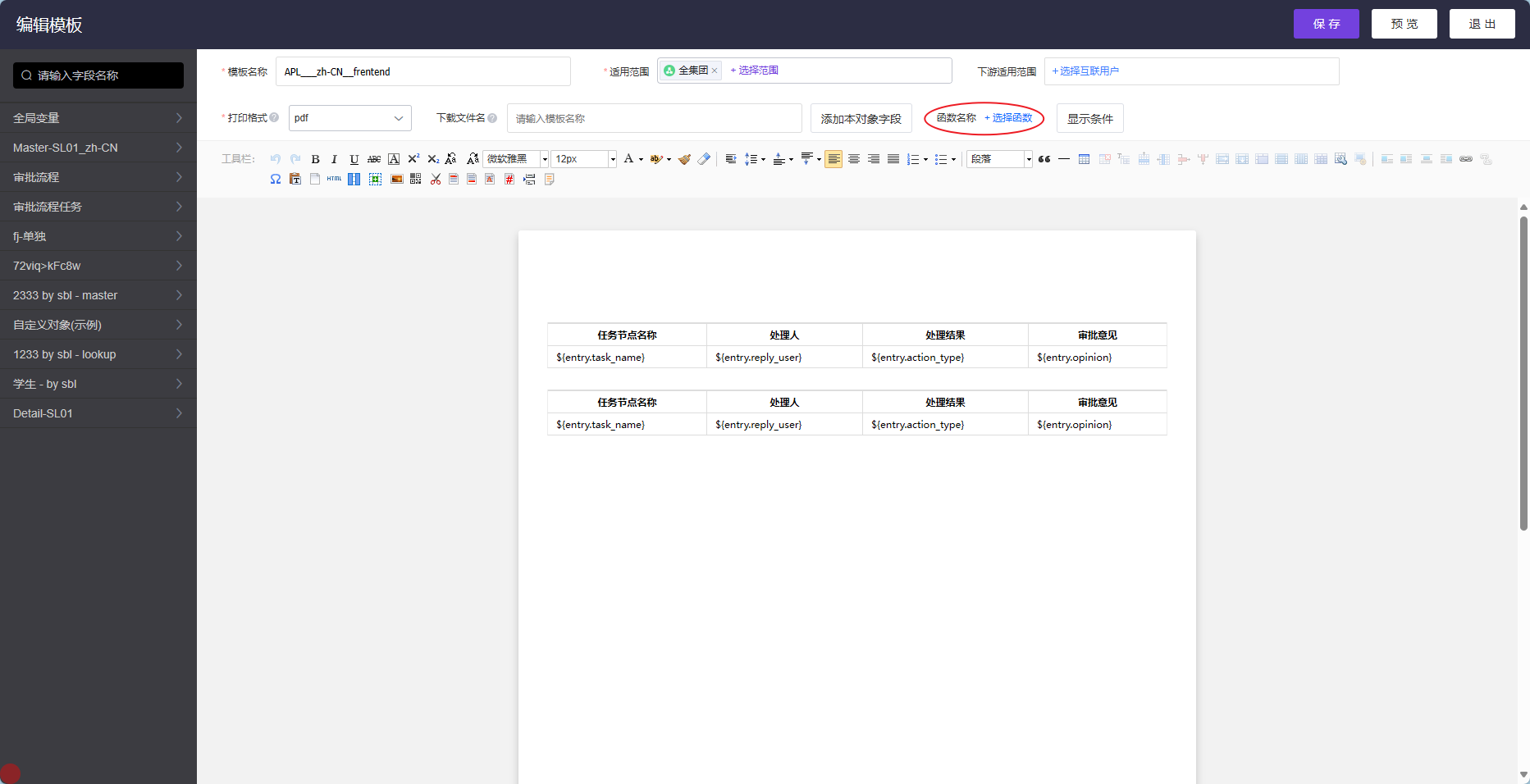
案例展示:合并单元格